Las pantallas de alta resolución se están convirtiendo en la norma,pero a pesar de esto, Linux tiene configuraciones de escala DPI confusas y confusas. Es por eso que en este artículo, hemos decidido describir cómo configurar el escalado HiDPI en entornos de escritorio Linux que lo admitan.
Instrucciones de gnomo

Gnome tiene bastante buen soporte HiDpi, y concada versión mejora un poco, aunque no aplica esta configuración automáticamente en una pantalla de alta resolución. Para cambiar la escala para que sea más amigable con este tipo de pantallas para el entorno de escritorio Gnome, abra un terminal.
La escala de configuración a través del terminal es posible al interactuar directamente con gsettings. Para los usuarios en pantallas Apple Retina y otras pantallas de alta resolución, este comando debería ser suficiente:
gsettings set org.gnome.desktop.interface scaling-factor 2
¿No eres fanático del factor de escala de 2? ¿Quieres algo más alto o más bajo? Cambie "2" a otra cosa. Sin embargo, tenga en cuenta que la herramienta de factor de escala solo acepta números enteros.
Instrucciones de canela
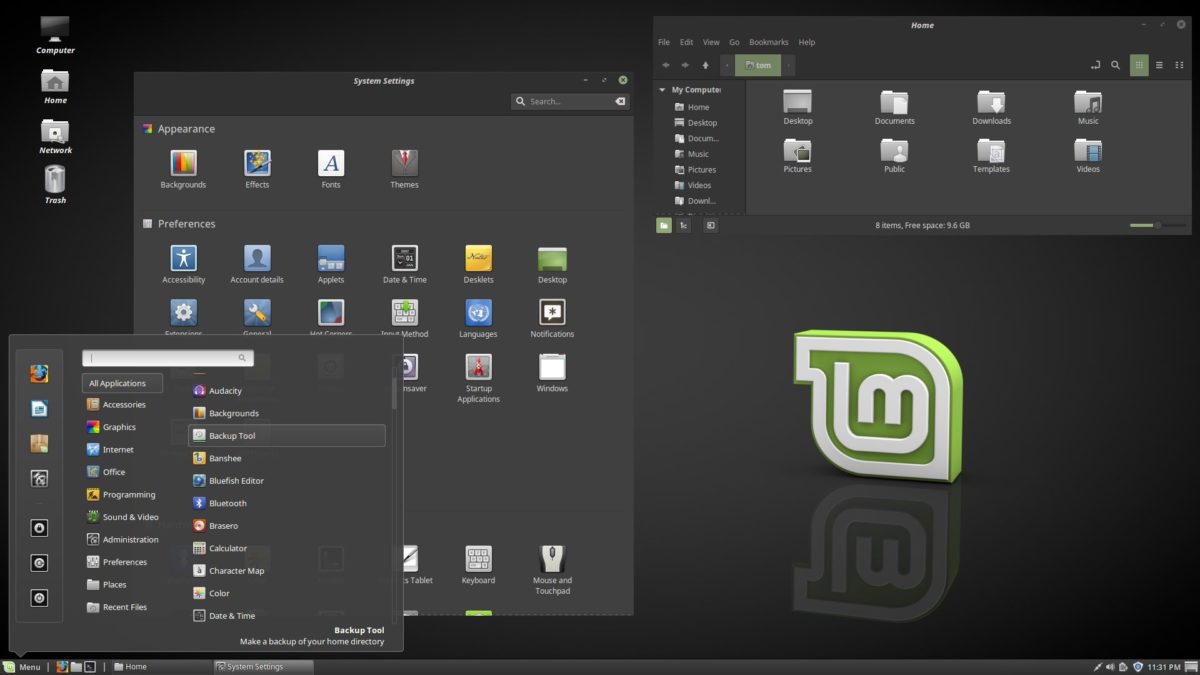
Aquellos que deseen utilizar una pantalla HiDPi con elEl entorno de escritorio Cinnamon, afortunadamente, no necesita cambiar ninguna configuración de escala para acomodar grandes resoluciones. Esto se debe al hecho de que los desarrolladores que trabajan en Cinnamon se esfuerzan mucho para que todo funcione bien como está. De hecho, al iniciar sesión, el escritorio realiza cálculos para determinar la escala correcta para todo. Aún así, si desea ajustar los factores de escala manualmente, aquí le mostramos cómo hacerlo:
Abra el menú Canela y busque "configuración". En el área de configuración, busque "General" y haga clic en él. Desde aquí, busque "Escalado de la interfaz de usuario" y cámbielo de "Automático" a cualquiera de las otras opciones.
Instrucciones de plasma KDE
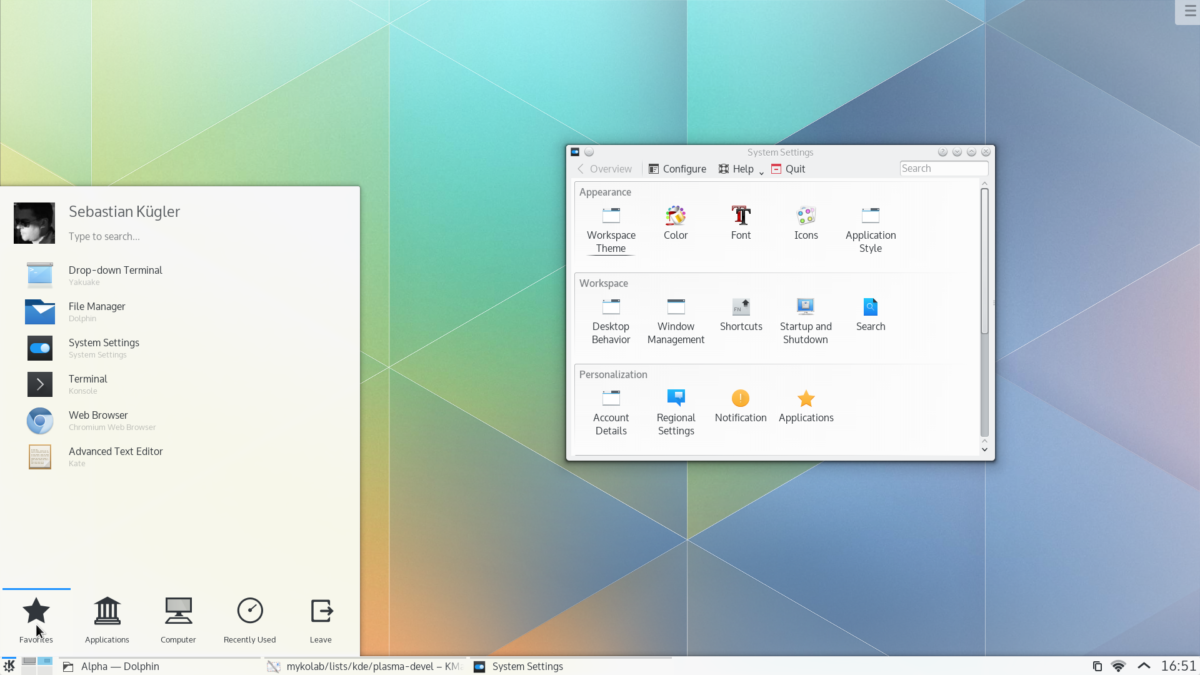
KDE Plasma 5 es otro entorno de escritorio queestá tratando de hacer que HiDPI sea correcto, pero aún necesita un poco de intervención del usuario para que sea perfecto. Para cambiar la escala de la pantalla en el entorno de escritorio KDE Plasma, abra el menú de la aplicación en el panel, busque "Pantallas" y Haz click en eso. Haga clic en la barra de desplazamiento a la derecha y arrástrela hacia la parte inferior. Luego, haga clic en "Pantalla de escala".
Esto abrirá un centro de control que permitirá al usuario cambiar la escala de la pantalla bajo KDE Plasma. Tome el control deslizante y arrástrelo a lo que se ve mejor. Luego haga clic en "Aceptar", luego "Aplicar".
Después de aplicar la configuración, reinicie su PC.
Instrucciones Budgie
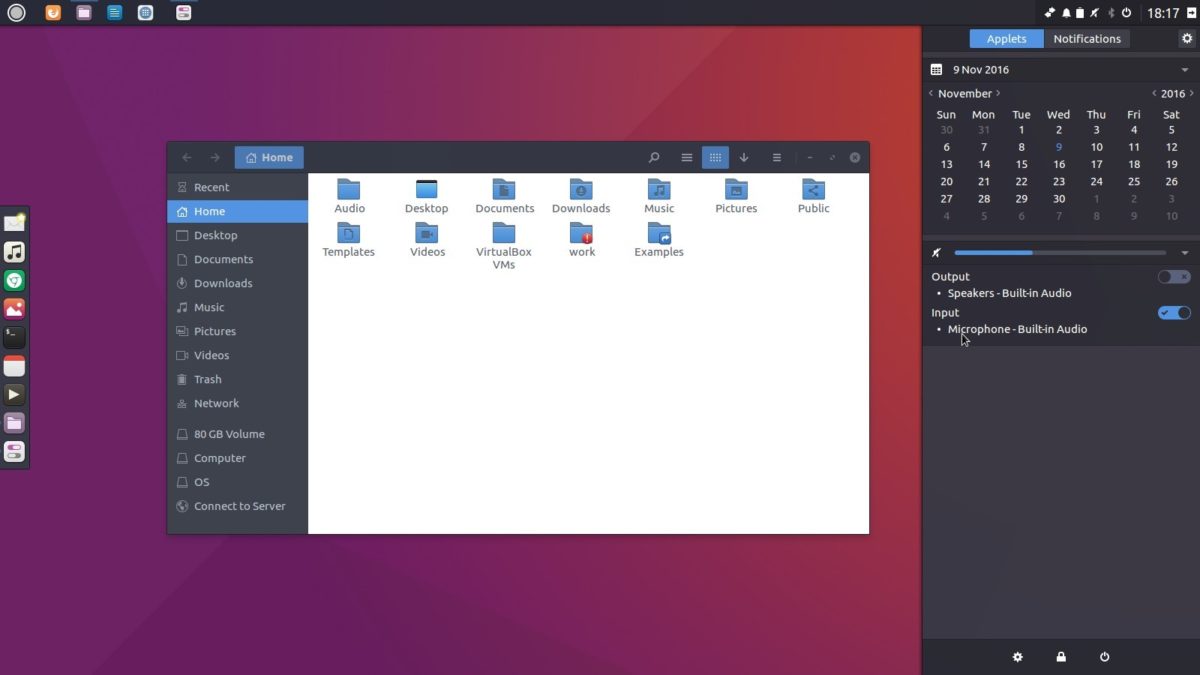
Hay una manera de habilitar la escala de la interfaz de usuario para altala resolución se muestra en el entorno de escritorio Budgie, más o menos. Ninguno de los desarrolladores para este entorno de escritorio tiene una pantalla de alta resolución, por lo que no hay desarrollo activo en esta área. Dicho esto, en realidad no importa que no haya nadie que lo desarrolle, ya que Budgie Desktop se basa en gran medida en Gnome y GTK3, que ya tiene un gran soporte para el escalado de la interfaz de usuario.
Habilitar esto en Budgie funciona exactamente igual queGnome, aunque debido a que no hay soporte oficial, deberá hacerlo bajo su propio riesgo. Si las cosas no se ven exactamente a escala, no culpes a nadie. Para habilitar el escalado, abra una ventana de terminal y ejecute el siguiente comando:
gsettings set org.gnome.desktop.interface scaling-factor 2
Al igual que Gnome, personalice el factor de escala de Budgie cambiando "2" a otro número entero.
Instrucciones de unidad
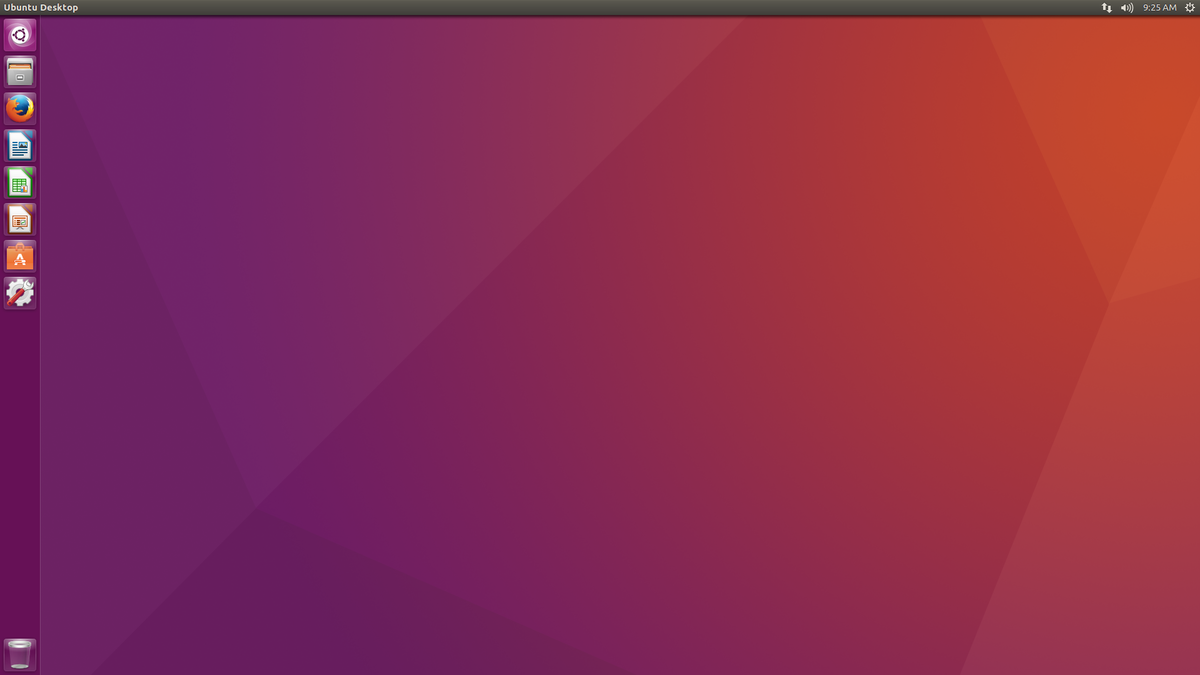
El entorno de escritorio Unity de Ubuntu es probablementeuno de los mejores para pantallas HiDPI. De hecho, es uno de los únicos escritorios que no se basa únicamente en el uso de enteros para escalar. Como resultado, las cosas se ven mucho más naturales. De hecho, en la mayoría de las pantallas de alta resolución, es probable que los usuarios no necesiten modificar ninguna configuración de escala. Dicho esto, si está buscando configurar las cosas manualmente, abra el tablero de Unity, busque "pantalla" y presione la tecla Intro.
Desde aquí, seleccione una pantalla y busque la opción para "escalar" según los menús y las barras de título. Arrastre el control deslizante hacia arriba o hacia abajo para ajustar el DPI.
Instrucciones de iluminación
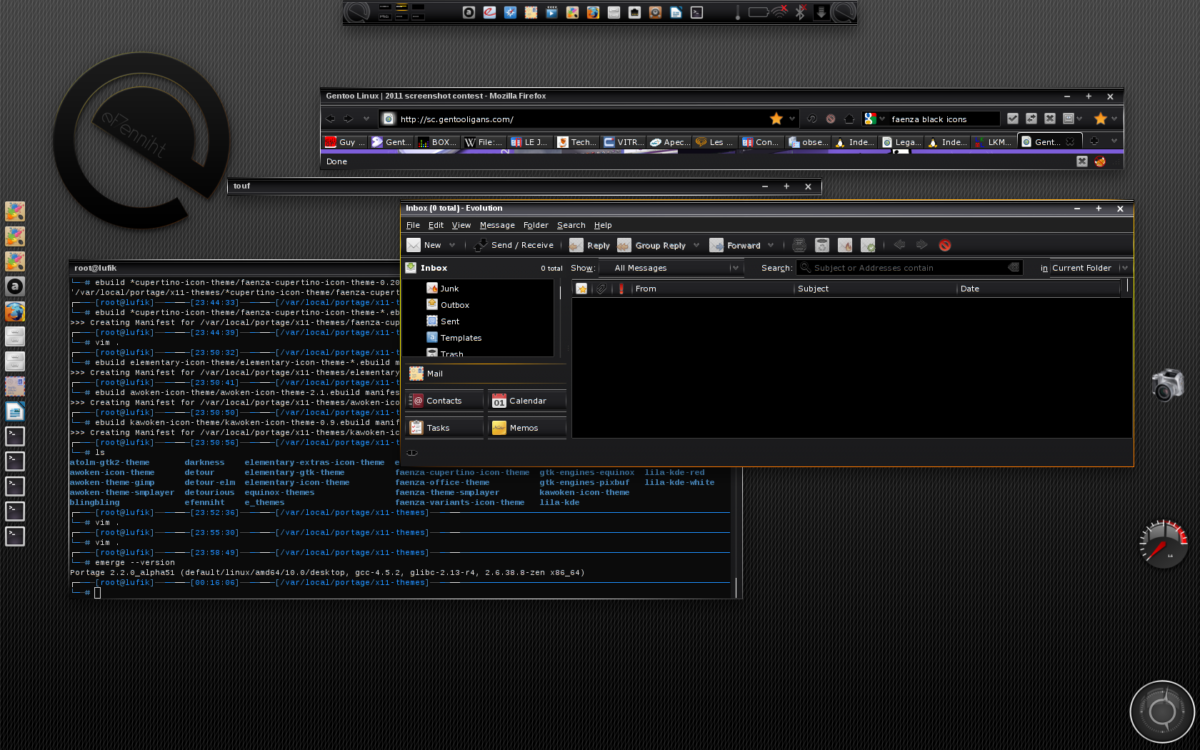
A pesar del hecho de que la iluminación se veligeramente anticuado (en comparación con otros entornos de escritorio de Linux, todavía logra tener una configuración DPI bastante buena., Los usuarios pueden ajustar fácilmente la escala de la interfaz de usuario y la experiencia general con facilidad. Para hacer esto, haga clic derecho en el escritorio y desplace el mouse sobre el escritorio. sobre "configuración". En el área de configuración del menú contextual, seleccione "Panel de configuración".
Dentro del Panel de configuración, y haga clic en elSección "mirar", luego seleccione "Escalar". Bajo la escala, el usuario puede ajustar fácilmente la escala del escritorio. Establezca la escala en 1.2, o alrededor de ese número, ya que parece verse mejor en pantallas de alta gama.
Escritorios no mencionados
Algunos entornos de escritorio como XFCE4, MATE yLXDE / LXQt no tiene instrucciones en esta lista. Esto se debe a que los desarrolladores detrás de estos escritorios de Linux han ignorado por completo las pantallas de alta resolución o están desarrollando una forma para que sus entornos de escritorio lo admitan.
Como resultado, prácticamente no hay configuraciones paraHablamos de eso que podemos poner en este artículo para ayudar a escalar la interfaz de usuario. Si está utilizando una Macbook Pro u otra computadora con una pantalla de gama alta en Linux, lo mejor es utilizar los entornos de escritorio enumerados anteriormente.













Comentarios